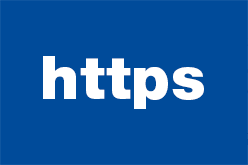全体https化(常時SSL化)に対応して「保護された通信」と表示されるようにするとどんな利点があるのか
2017.01.11
WEBマーケティング
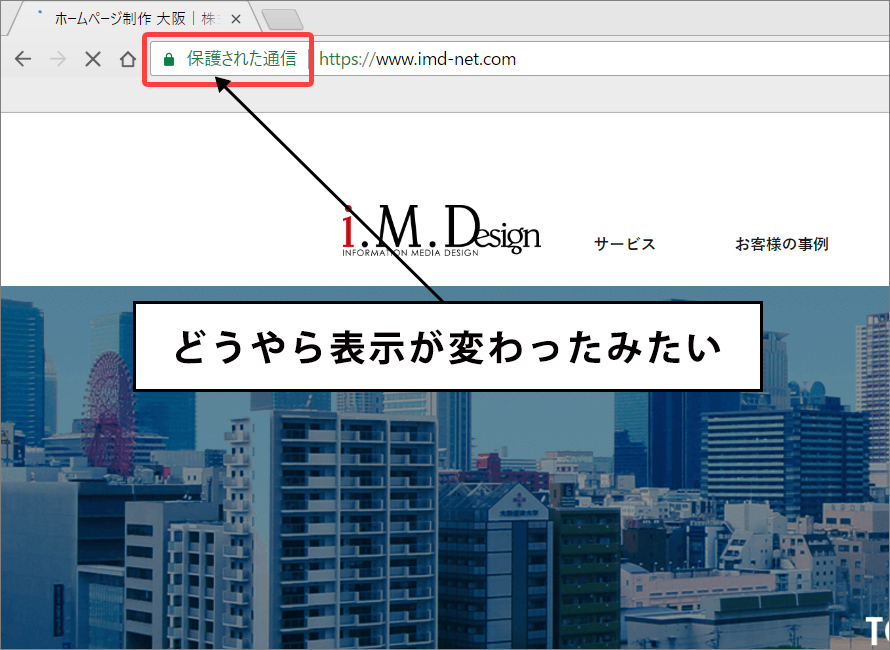
目次
全体https化(常時SSL化)をしていないサイトの場合の表示は。
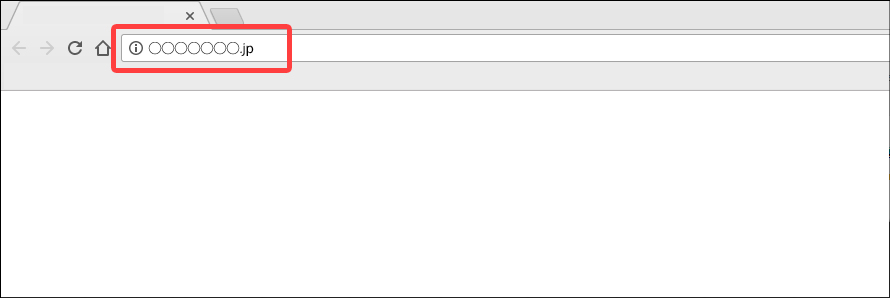
ちなみに全体https化(常時SSL化)がされていないサイトの表示はこんな感じです。
「i」マークが付いていますね。
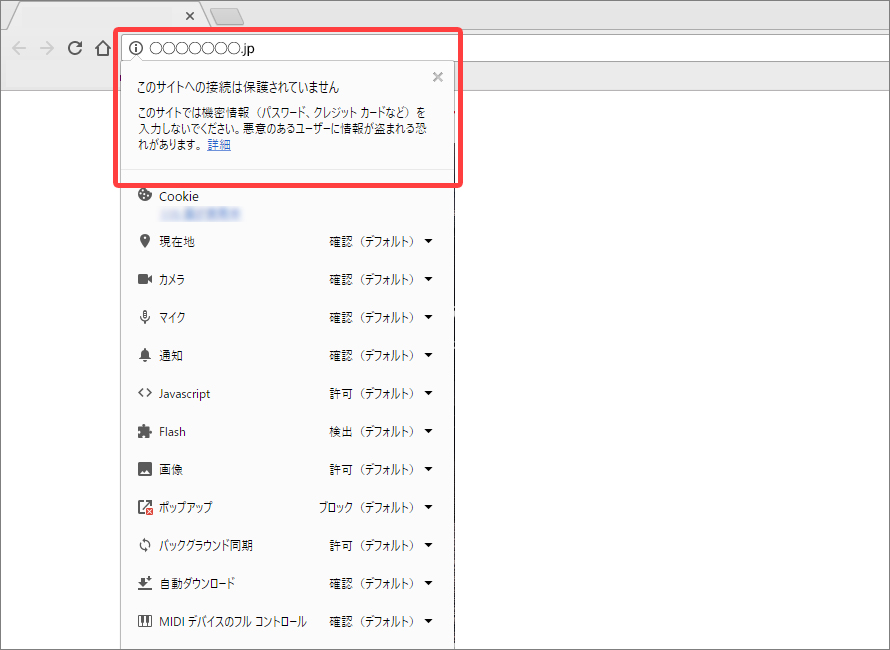
「i」マークをクリックすると。
「このサイトへの接続は保護されていません。」と表示されます。
昨年からGoogleはやんわりとこのような警告を発するようにしています。
なぜ、全体https化(常時SSL化)が必要なのか?
スマホやタブレットといったデバイス端末にはあらゆる個人情報が蓄積されているという社会環境に変わったのと、それらのデバイスが公共無線LAN(wi-fi)や無料無線LAN(wi-fi)で通信を行う時代になったからです。
ネットを通じて行動データやヘルスデータなどをやりとするのは当たり前になったきたので、もはやクレジット番号や電話番号といったもの以外の個人情報が多いわけですね。
ならばcookieなどの様々なデータをやり取りするWEBサイトに置いて常に暗号化をしておかないと危険なのではって事です。
Google Chromeで全体https化(常時SSL化)サイトの表示が変わった。
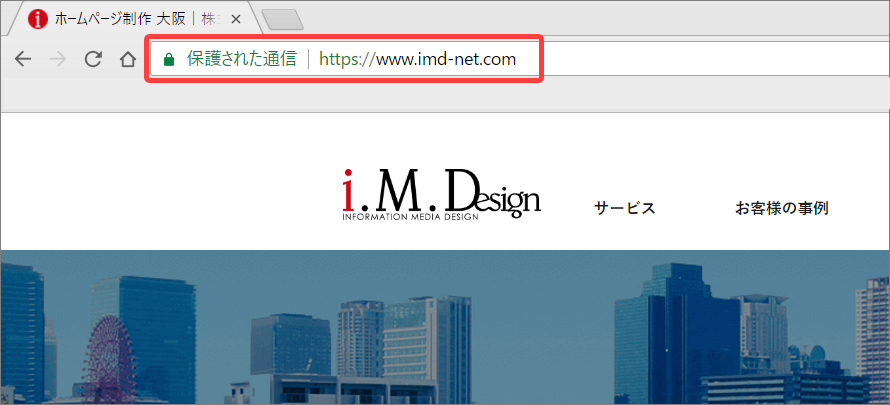
全体https化(常時SSL化)サイトなら「保護された通信」と表示される仕様にどうやら変わったみたいです。
これ結構目立つので「おやっ」って思った方も多いはず。
こちらの表示の方が注意喚起になりそうな気もしますね。
でこのURL欄表示には2種類があります。
一つは上記のように緑の鍵マークだけがついているもの。
一般的にセキュリティの確保されたサイトの場合はこちらになります。
SSLの種類で言うとドメイン認証SSLもしくは企業実在認証SSLにあたります。
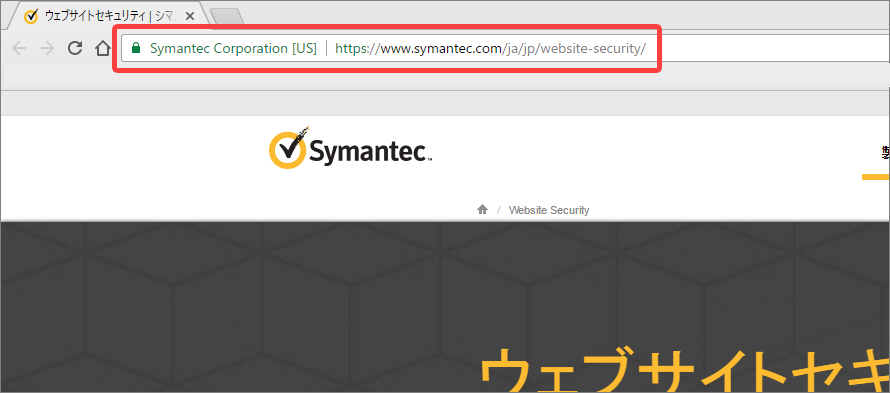
もう一つが緑の鍵+横に緑色で会社名が表示されているもの。(ブラウザによっては緑のバーになります。)
こちらはそのサイトの運営会社が物理的に存在していることなどが保証されます。
取得のためには書類申請が必要です。
大手企業や銀行などはこちらになっているはず。強化認証SSLという名前がついています。
保護された通信とは
簡単に言えば「保護された通信」と表示されたサイトでは個人情報のやりとりなどを行う際の中身が、暗号化されるようになっています。
暗号化されることで、メールアドレスやクレジット番号の流出を防ぎ、情報改ざんをできないようにすることが可能です。
ショッピングサイトでは当然暗号化、すなわちSSL証明書が実装されています。
他にもお問い合わせフォームなどを持っている自社サイトなどにも同様に暗号化する必要があります。
実装した際のメリット
SSL証明書の実装を行うことで、利用者にとって安心というのは当たり前ですが、しかしそれ以外にも大きなメリットがあります。
google検索で表示順位が優位になるということ。
googleはユーザーに対して、より安全で安心できるサイトを表示させるため、全体https化(常時SSL)済みのサイトを上位表示するとしています。
https://webmaster-ja.googleblog.com/2014/08/https-as-ranking-signal.html
これが発表された時に結構話題になりました。
その後、未だに検索表示にそれほどの影響は与えてはいないようです。
ただ、検索表示結果だけでなく、google Chromeでサイトを表示した時最初に紹介したようにURL欄に大きく「保護された通信」と表記されるようになりました。
これを見れば、知らないユーザーでも「保護されているので安心」だ。
または「これがないサイトは危険」と警戒心を持つようになる事でしょう。
SSLに対応するにはどうするの?
実際にSSL証明のされたサイトにするにはいくつか方法があります。
SSL証明書発行サービスを利用する
文字通りSSLの証明書を発行するサービスを利用して、その証明書を自分で利用しているサーバーに実装を行います。
それなりの知識がないと作業が難しいかもしれません。
発行会社によって価格が違っていますが、その会社の信頼度やサイトシール(どこのSSL認証を受けていて)を使えるかなどの差がありますので、選ぶ際にはよく吟味してみましょう。
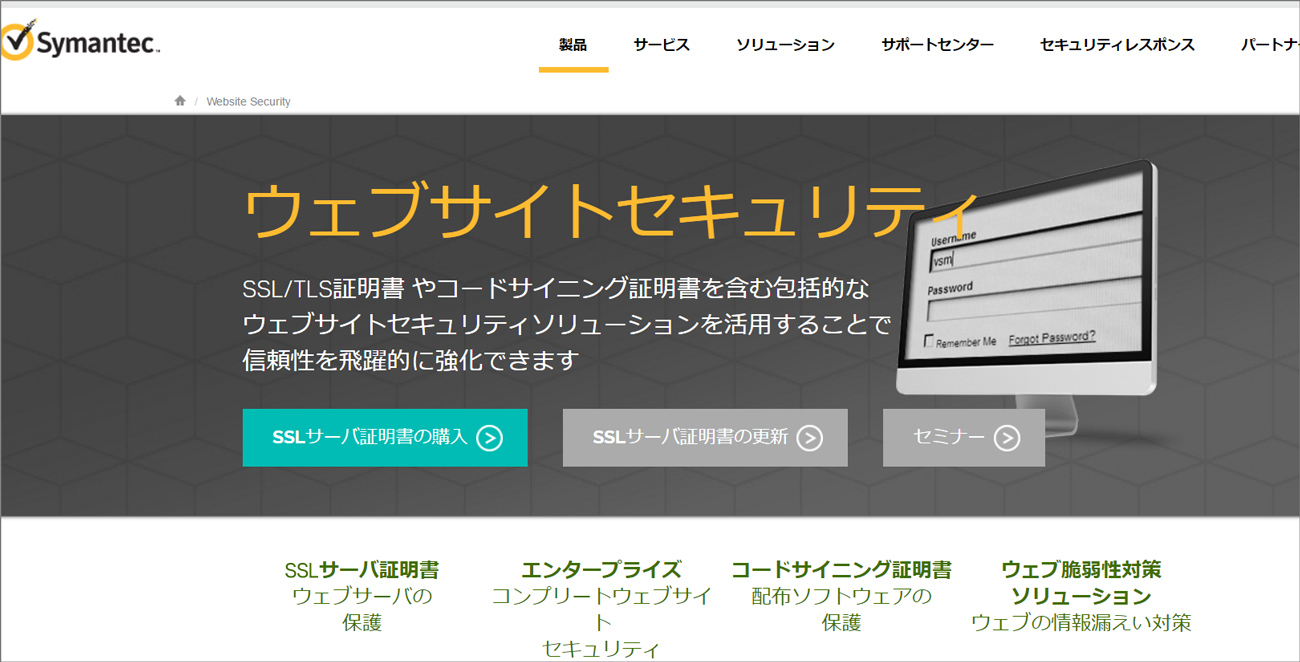
https://www.symantec.com/ja/jp/website-security/
Symantec
EV SSL証明書:162000円
グローバル・サーバID:68400円
セキュア・サーバID:39600円
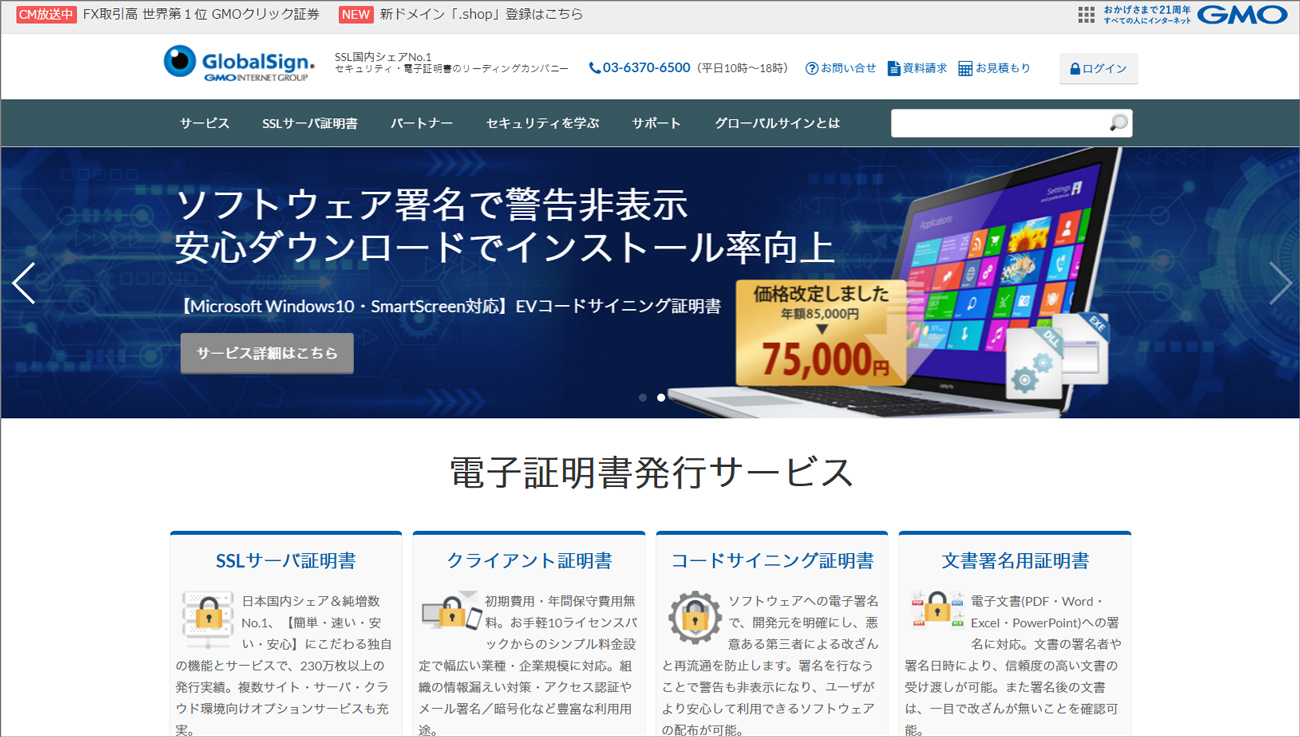
https://jp.globalsign.com
GMOグループ グローバルサイン
企業認証SSL:59800円
EV SSL:128000円
クイック認証SSL:34800円
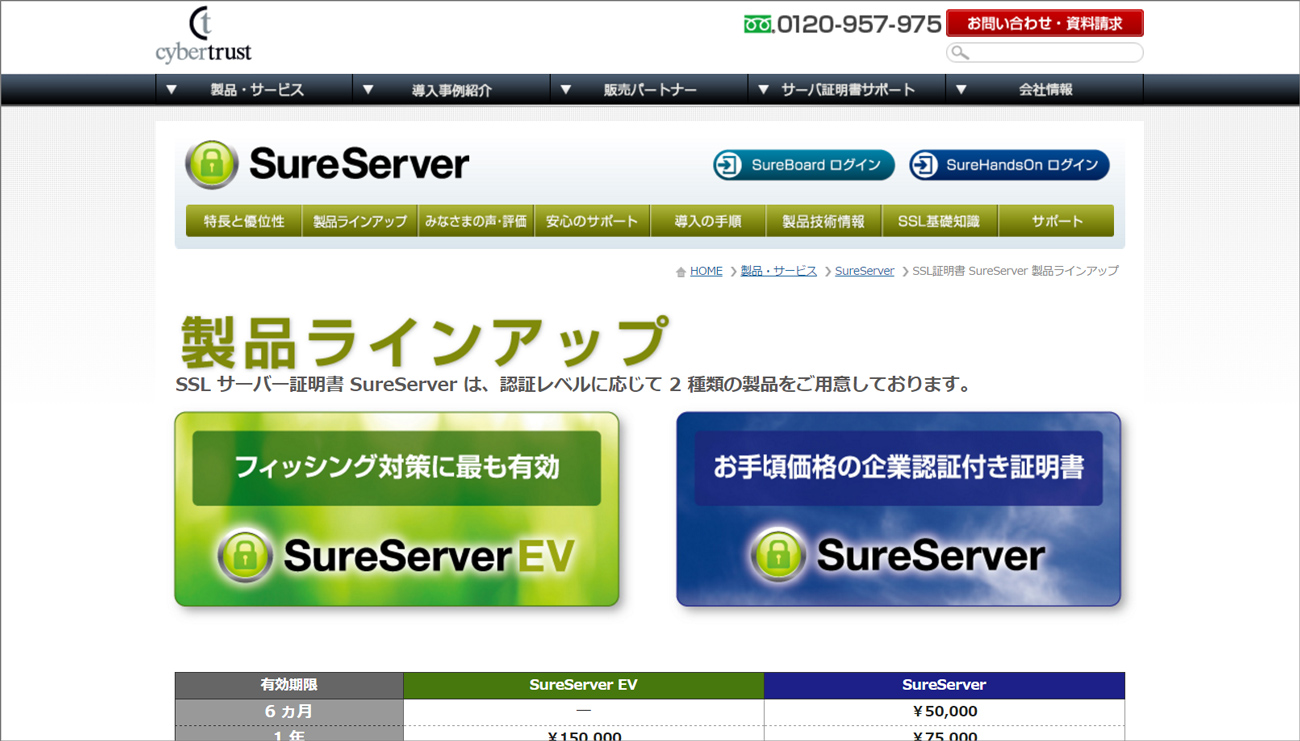
https://www.digicert.ne.jp/ssl/
サイバートラスト株式会社 digicert
ワイルドカード認証:120000円
EVマルチドメイン証明書:69600円
マルチドメイン証明書:69600円
レンタルサーバーのオプションサービスを利用する
レンタルサーバーを今契約している場合、オプションの中にSSL利用できることが多いです。
手軽さで言えばこちらがおすすめですが、SSL証明書発行を行うサービスと比較すると知名度や信頼性が低いなどの問題点もあります。
ただし、すぐにSSLに対応したい場合、オプションサービスであれば発行も1時間ほどで完了する場合もあり、作業も少なく済むのでこちらをまずは使ってみることをおすすめします。
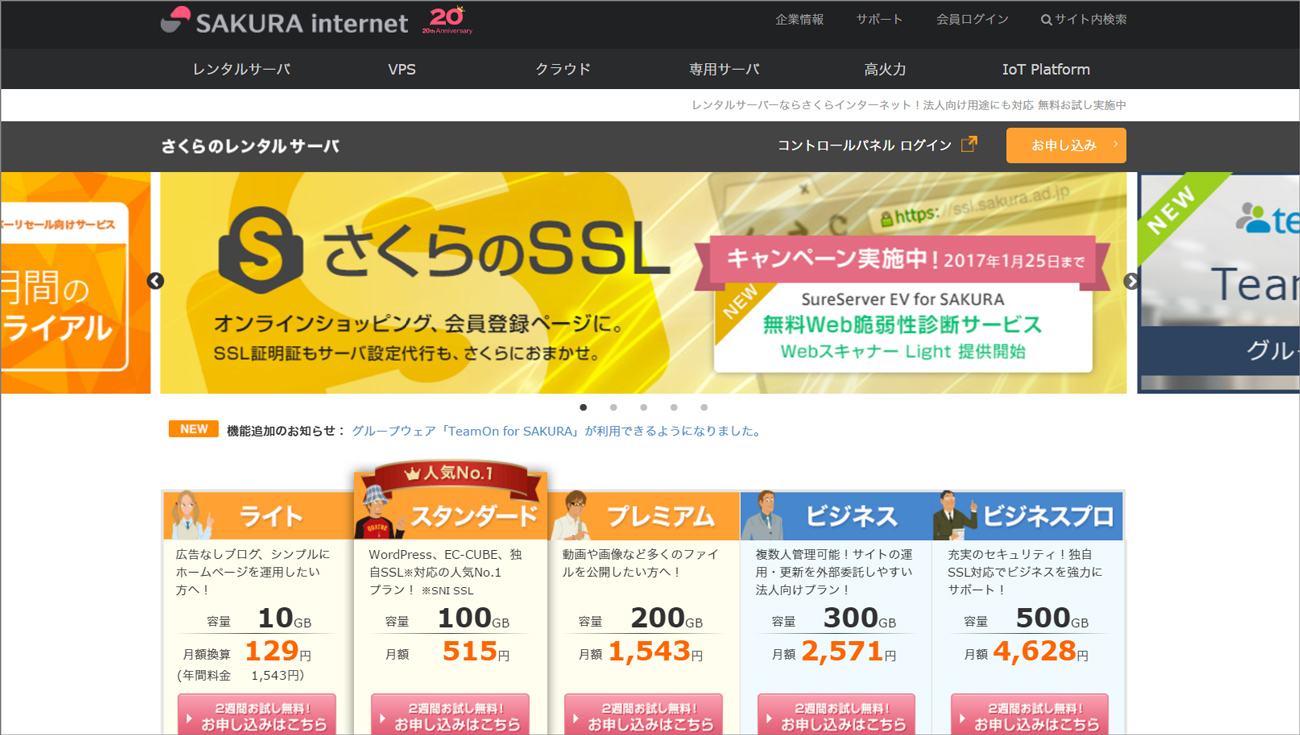
http://www.sakura.ne.jp?_ga=1.38713635.1638137837.1483603557
さくらのレンタルサーバー
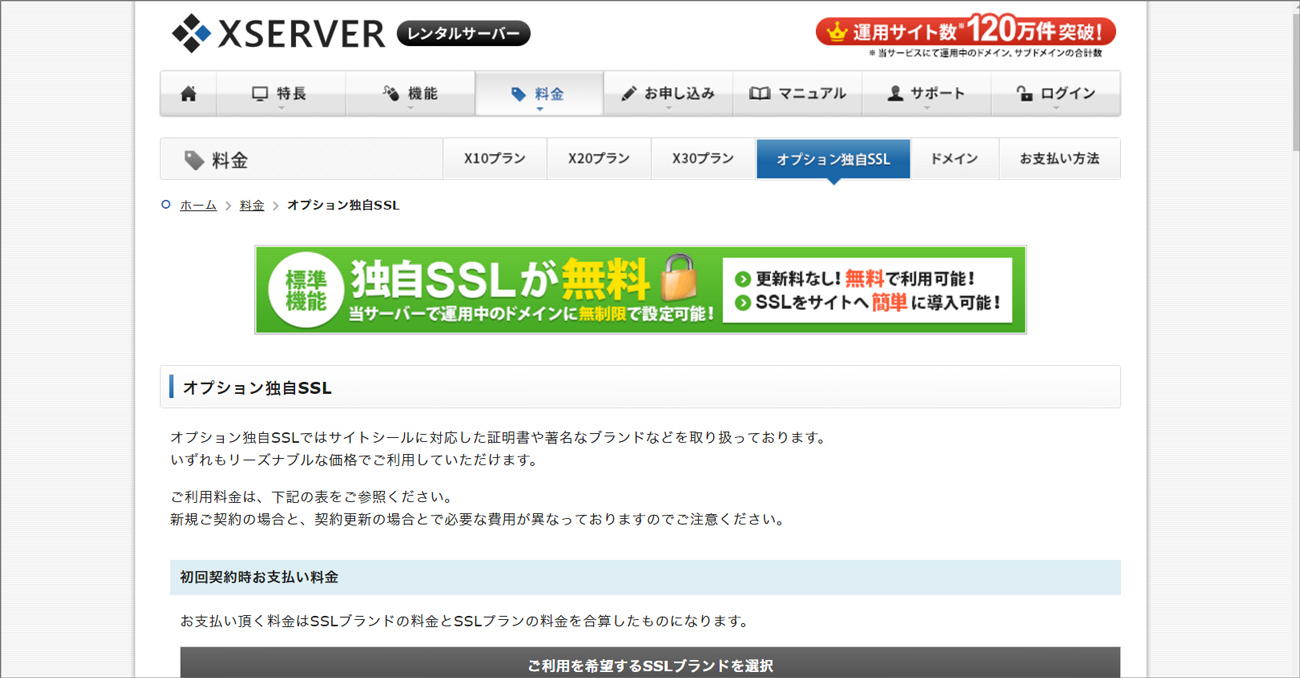
https://www.xserver.ne.jp/price/price_ssl.php
Xserver
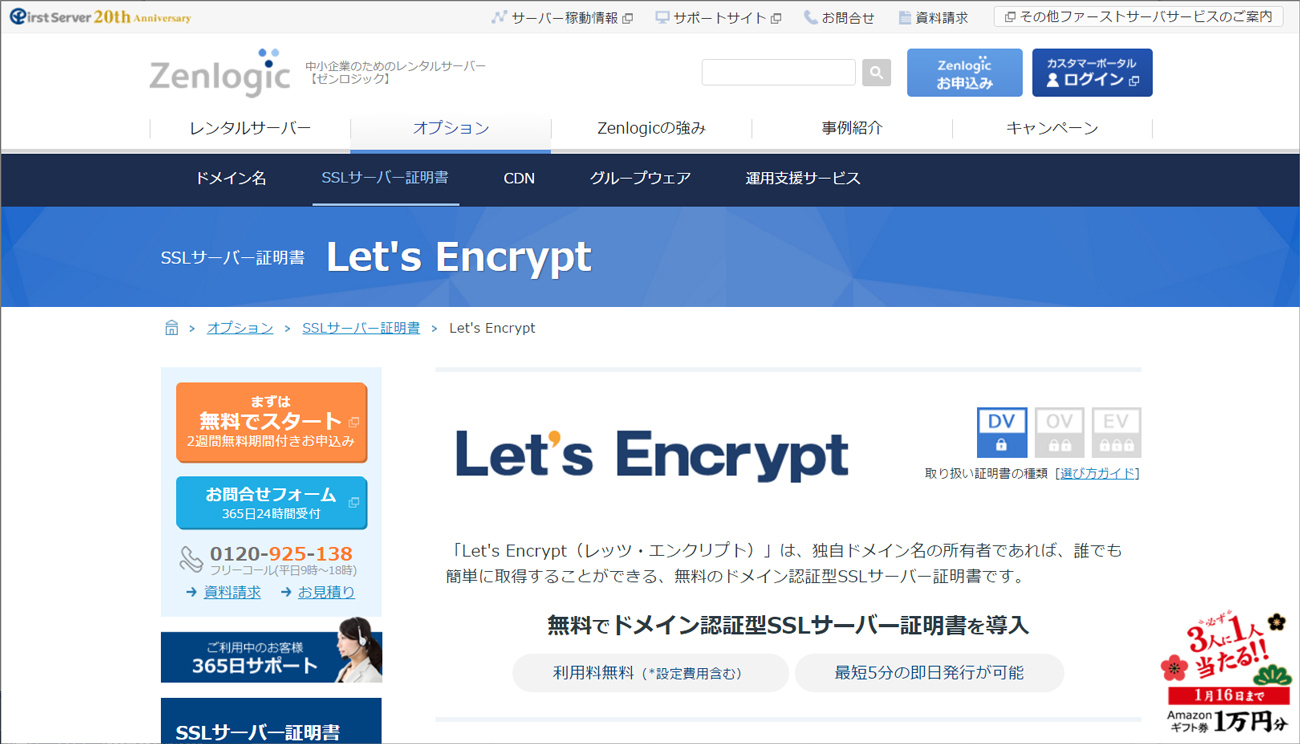
https://zenlogic.jp/option/ssl/letsencrypt.html
ファストサーバー株式会社:Zenlogic
SSLを実装しているのが当たり前の世の中に
情報が大きな価値を持つようになった現状だと、些細な個人情報も流出させたくないですよね。
特にメールアドレスとパスワードはいろんなサイトで使い回している人も多いと思いますので、一つでも漏れてしまうと全部を変更しないといけないなんてことにも。
こうしたユーザーの負担の減らすにもSSL実装するのはもはや当たり前です。
費用はさまざまですが、まずは比較的コストのかからないレンタルサーバーのサービスを利用してみるといいかもしれません。
後は、目的に応じてSSLの種類を選びましょう。
今は「保護された通信」と出ていますが、そのうちSSLでないサイトに「保護されていないサイト」と赤字で出るようになるかもしれません。
流石に赤字で警告みたいに書かれるとなんだか嫌な感じがするので、そんなことになる前にSSL実装をしておいたほうが良さそうです。